「アカウント」タブを選択し、各種設定を入力します。
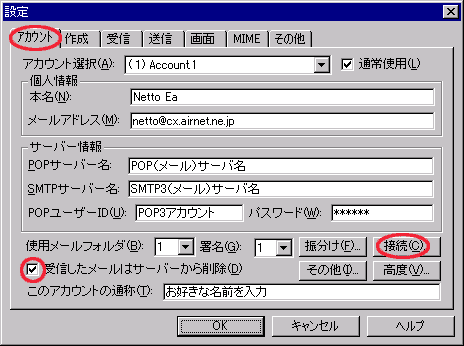
「本名(N)」に、あなたのお名前を入力します。
この名前は、メールの受信者に表示される名前ですが、世界中の誰でも読めるようにローマ字で入力されることをお奨めします。
例:Netto Ea
「電子メールアドレス(M)」に、「AIRnet設定情報」を参照し、「E-mailアドレス」を入力します。
例:netto@cx.airnet.ne.jp
「POPサーバ名:」には、POP(Mail)サーバ名を入力します。
例:mail.cx.airnet.ne.jp
「SMTPサーバ名:」には、SMTP(Mail)サーバ名を入力します。
例:mail.cx.airnet.ne.jp
「POPユーザID(U)」に、POPアカウント名を入力します。
例:netto
「パスワード(W)」にPOPパスワードを入力します。
例:********(入力しても、左のように表示されます。)
※POPアカウントは、英数半角小文字で入力して下さい。パスワードは、英数字で大文字・小文字を正確に入力して下さい。
受信したメールはサーバから削除(D)にチェックを入れます。(推奨)
このアカウントの通称(T)にお好きなアカウントを入力します。
ここは、お好きな名前を入力して下さい。(日本語も可)
例:AIRnet